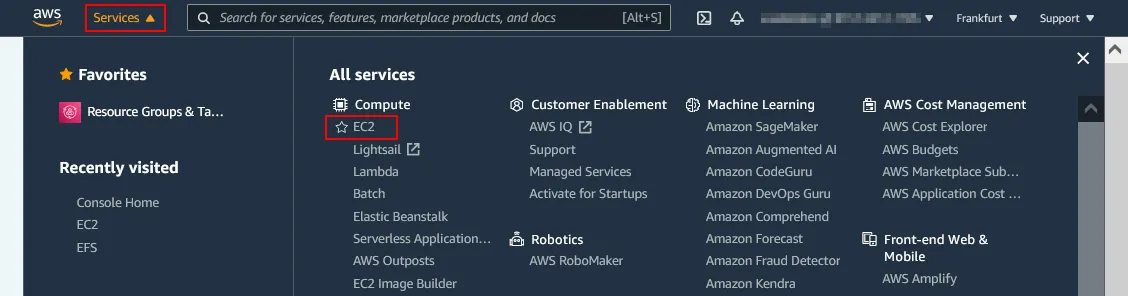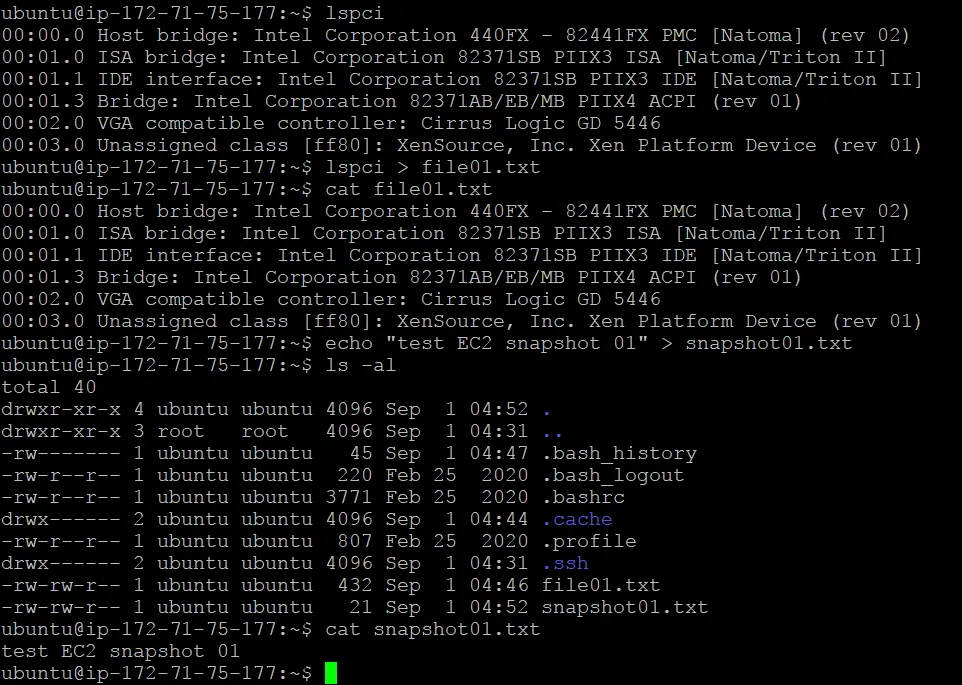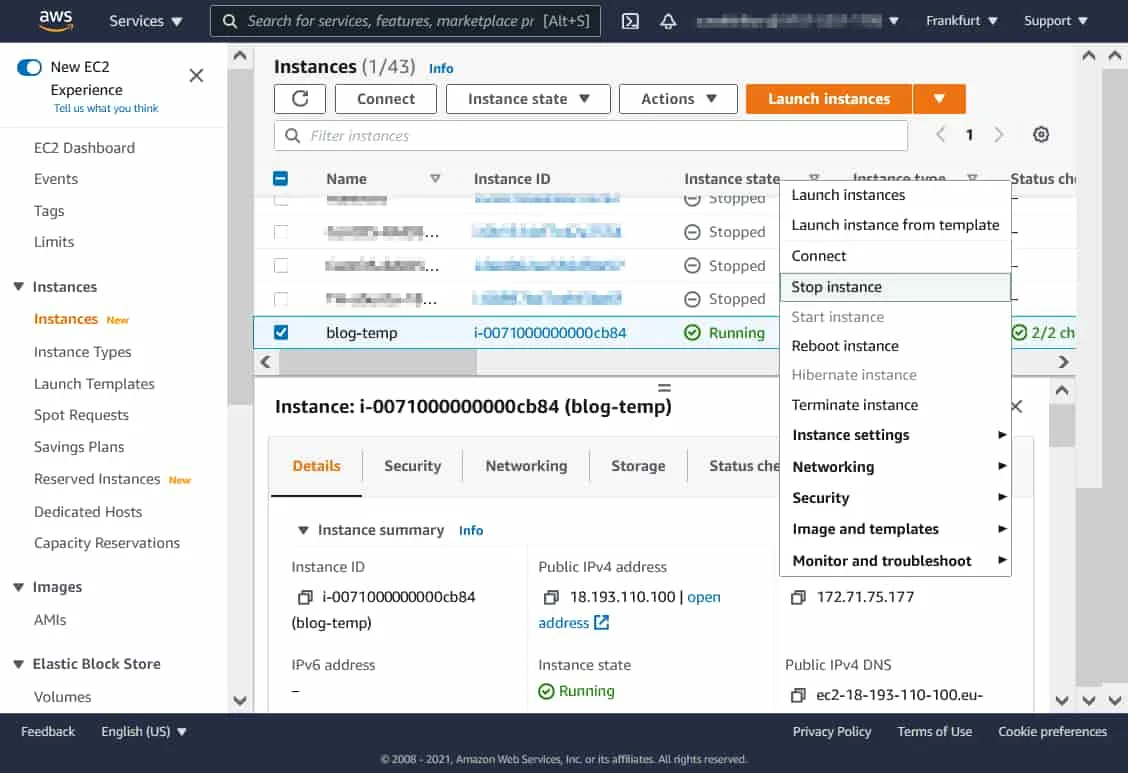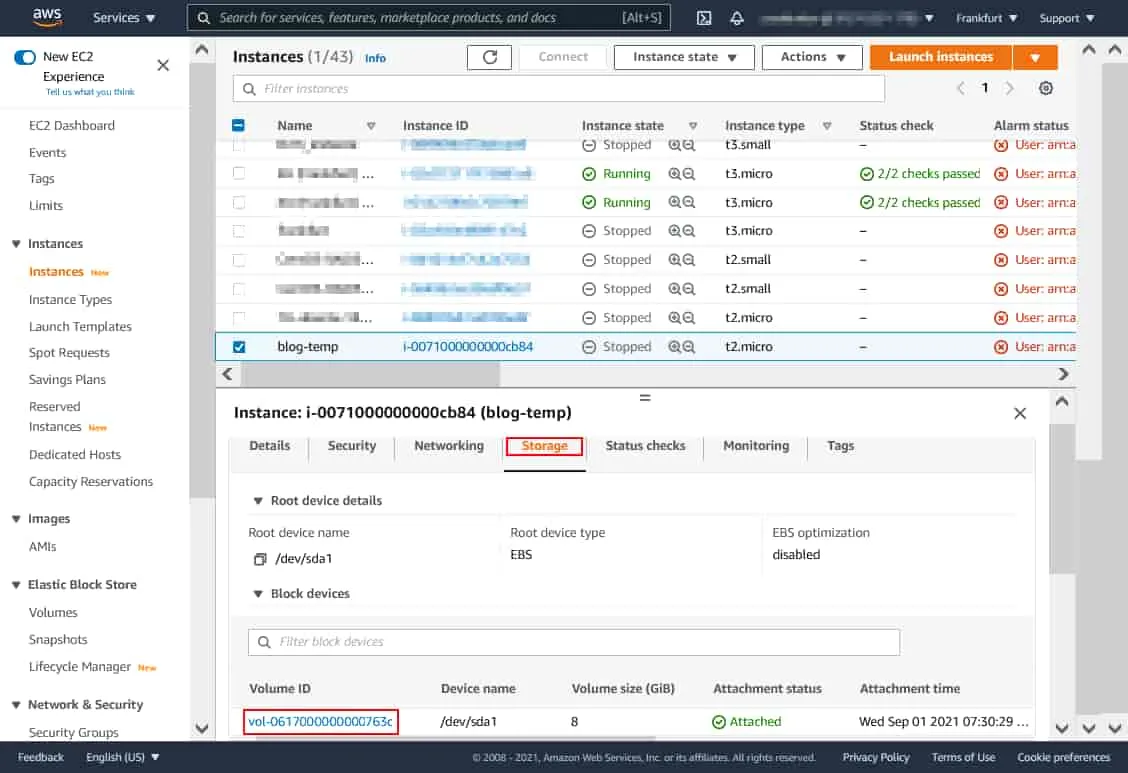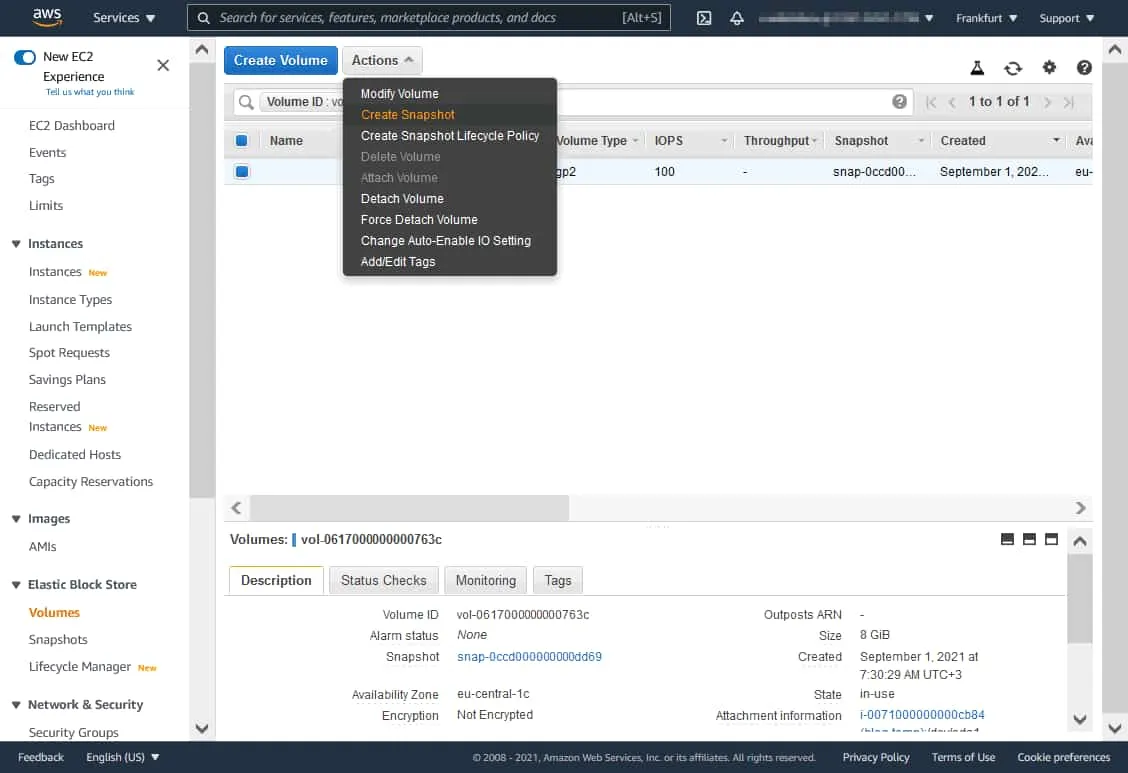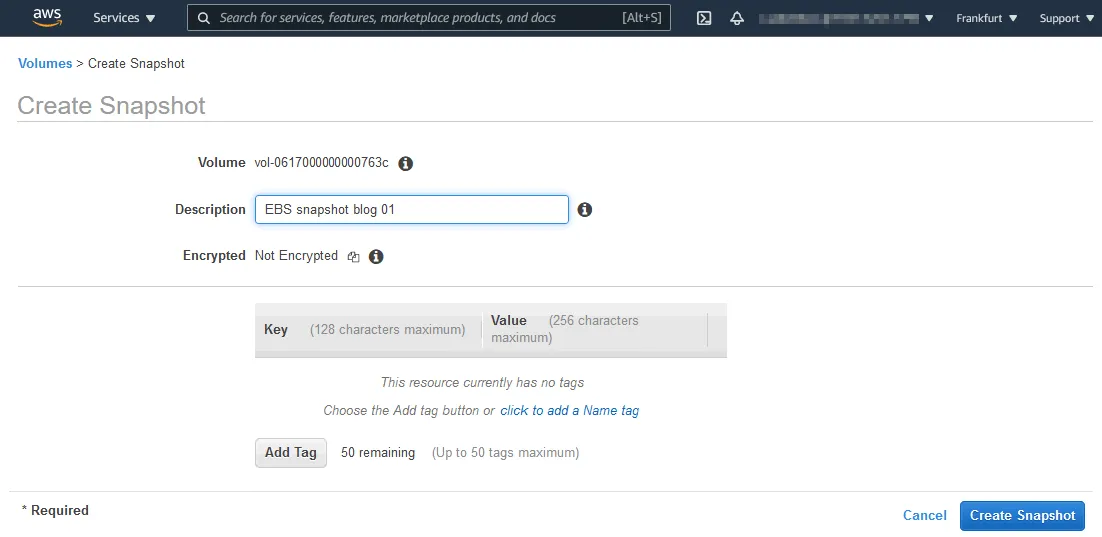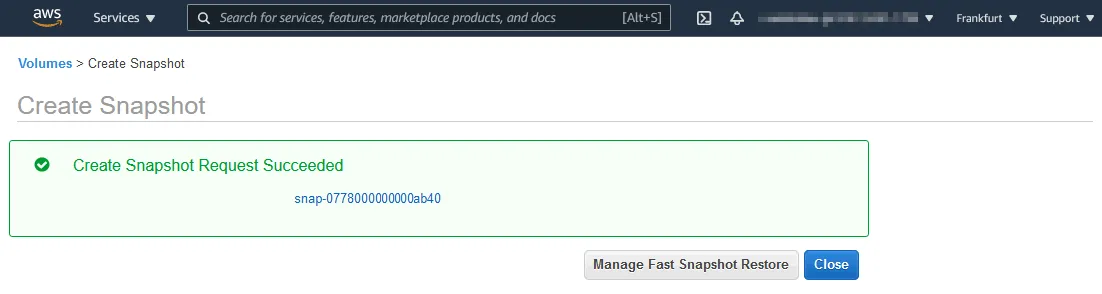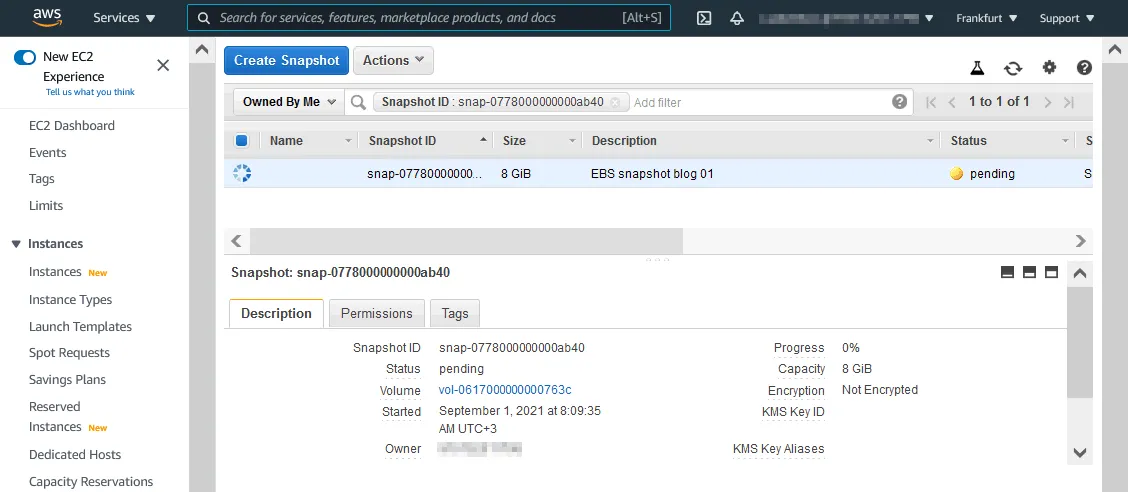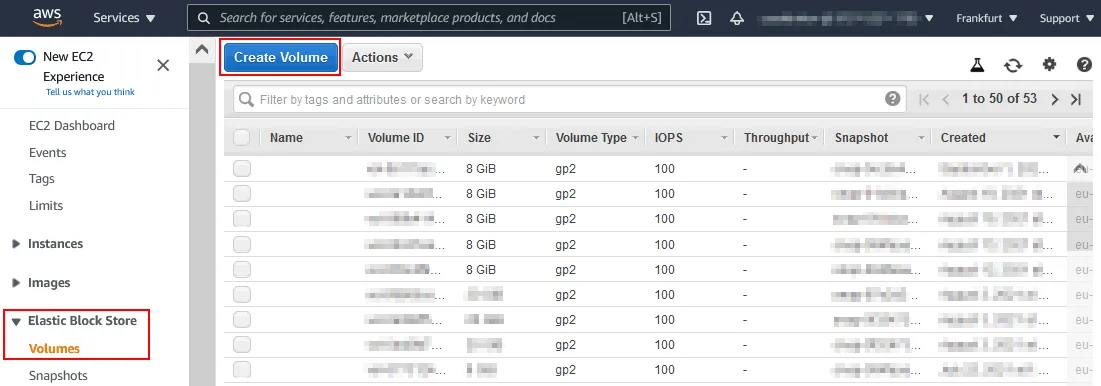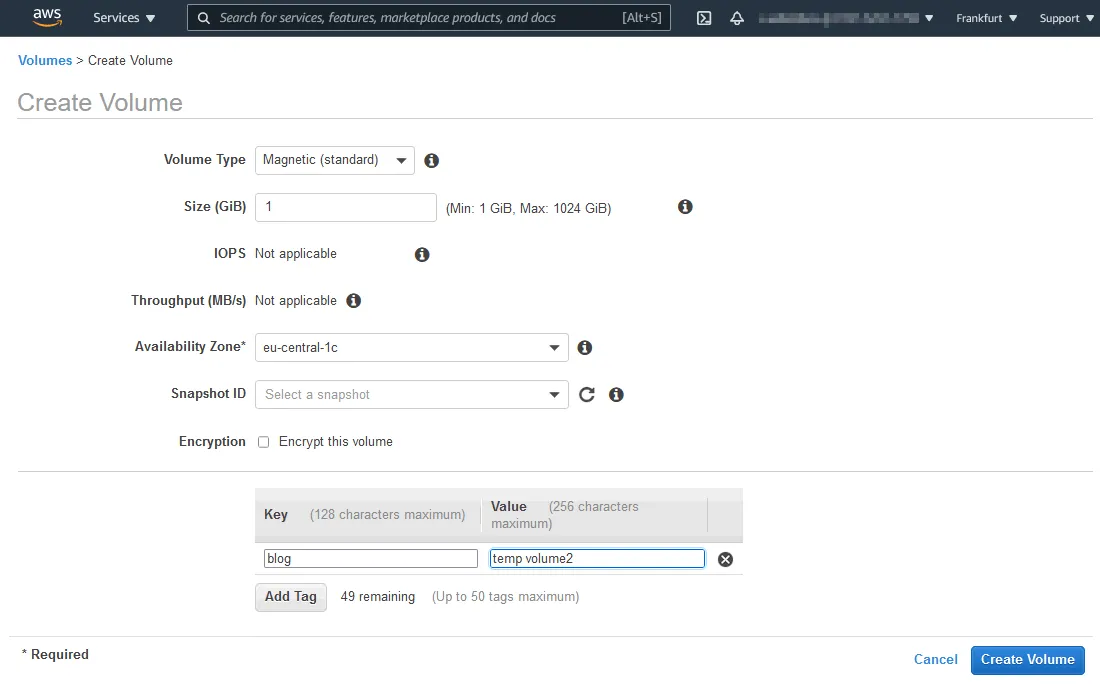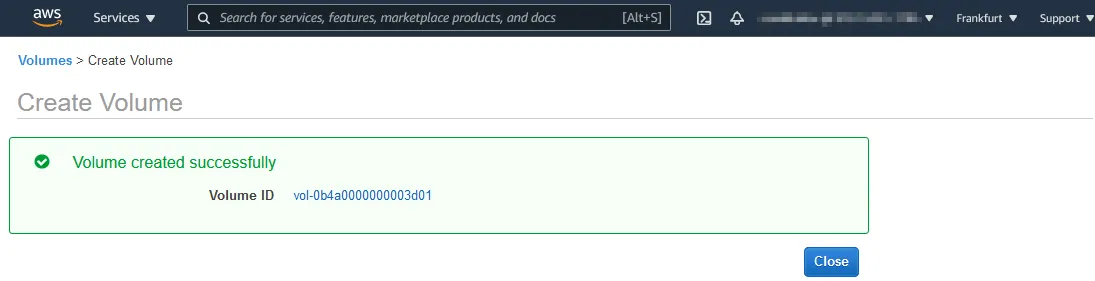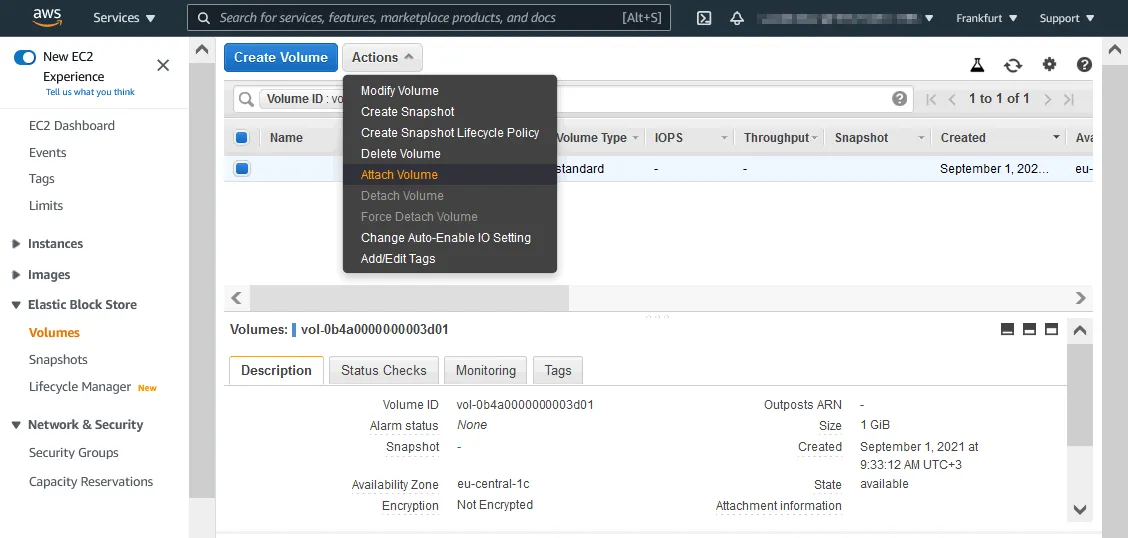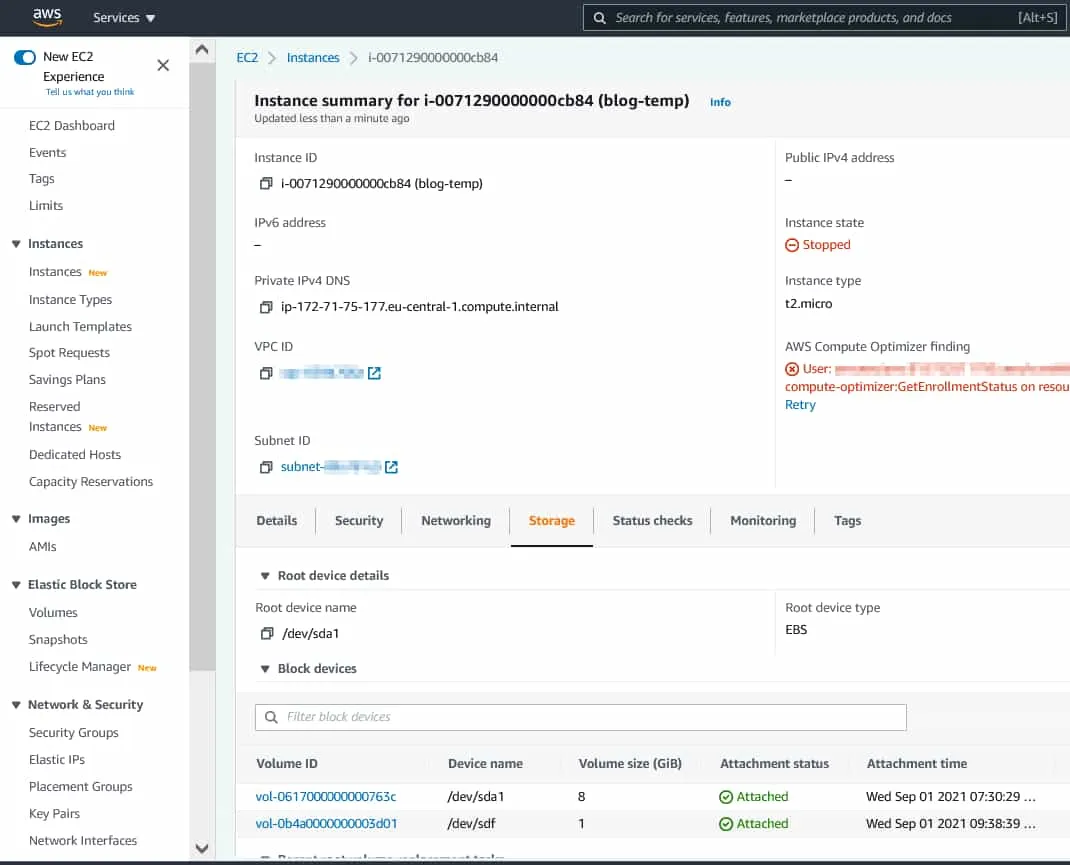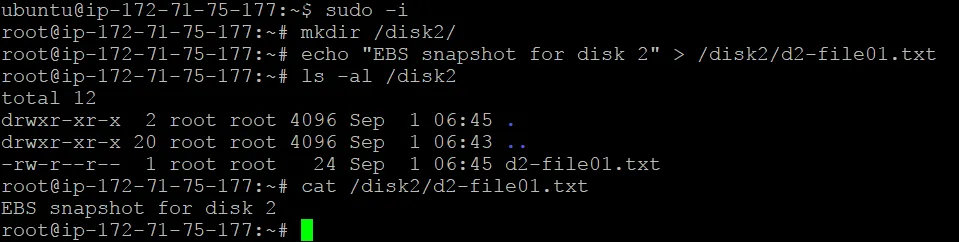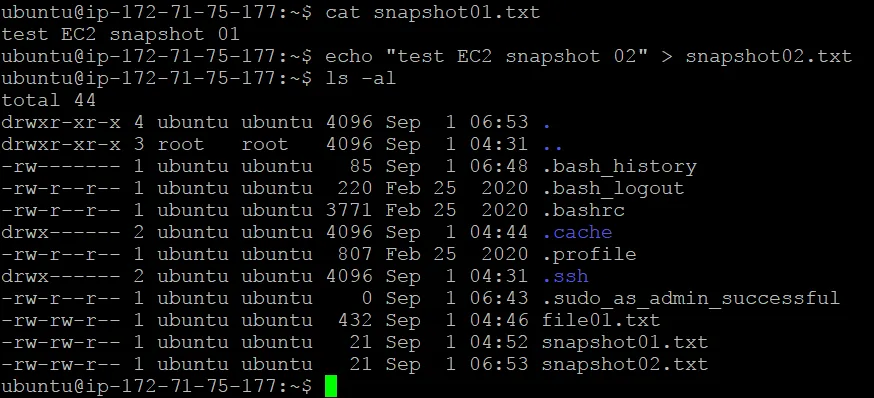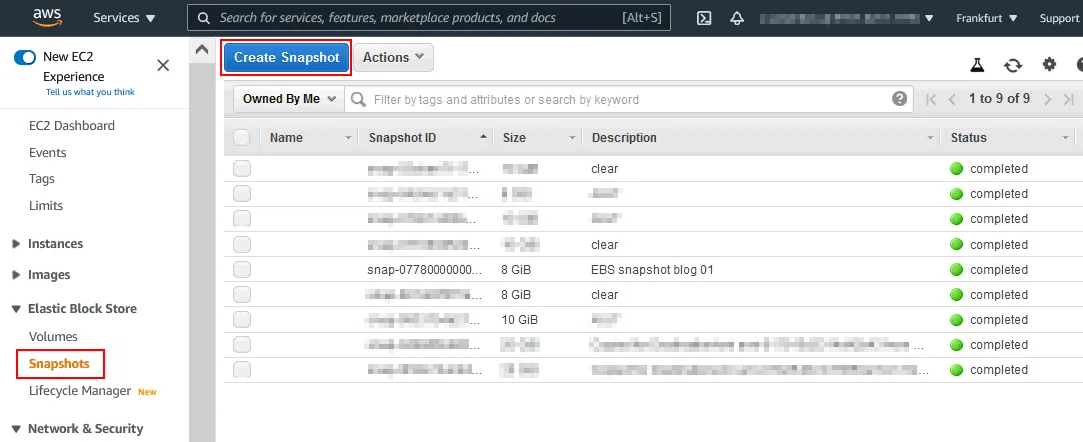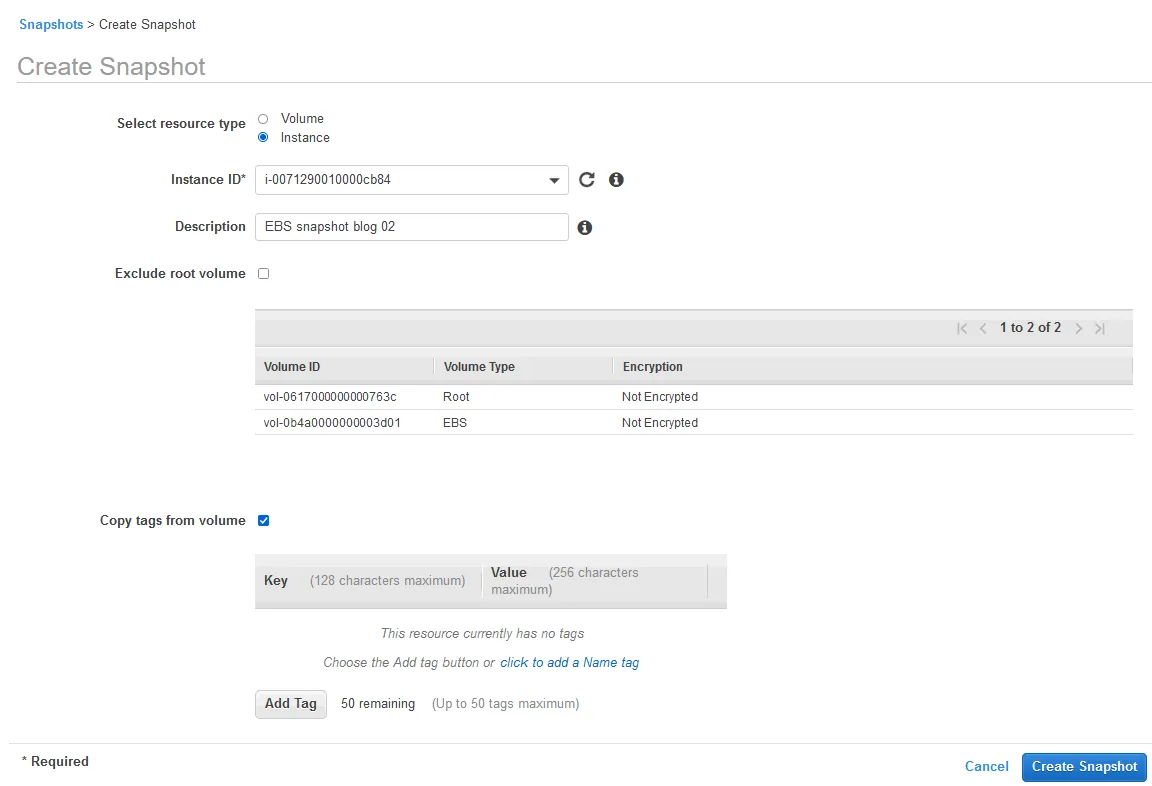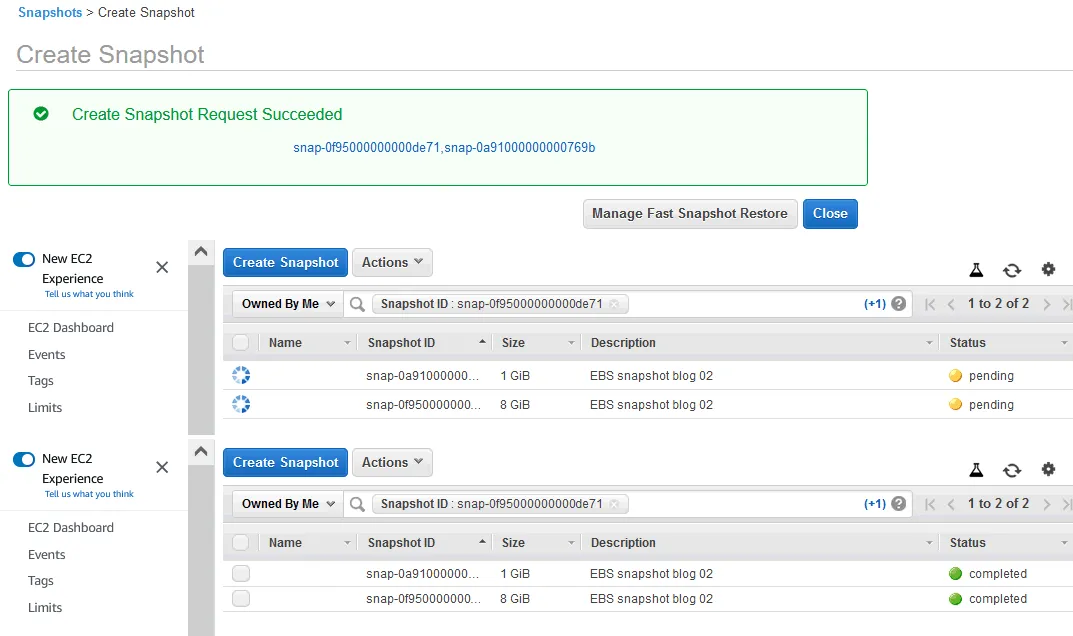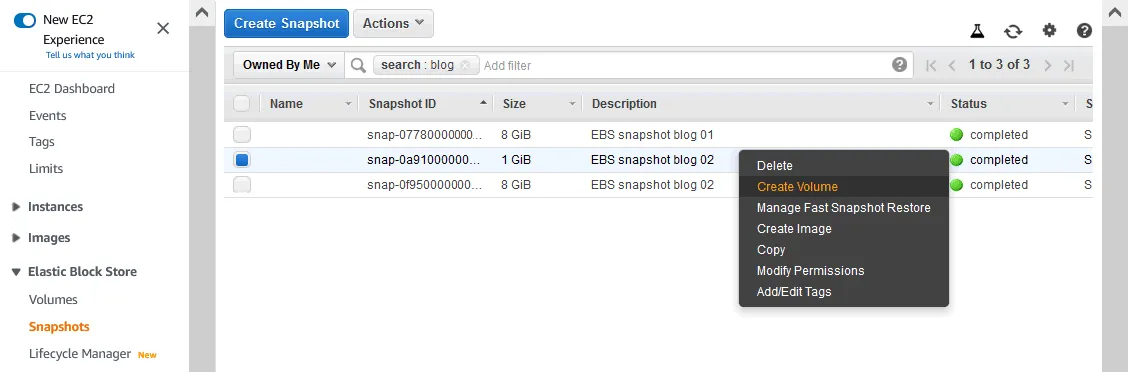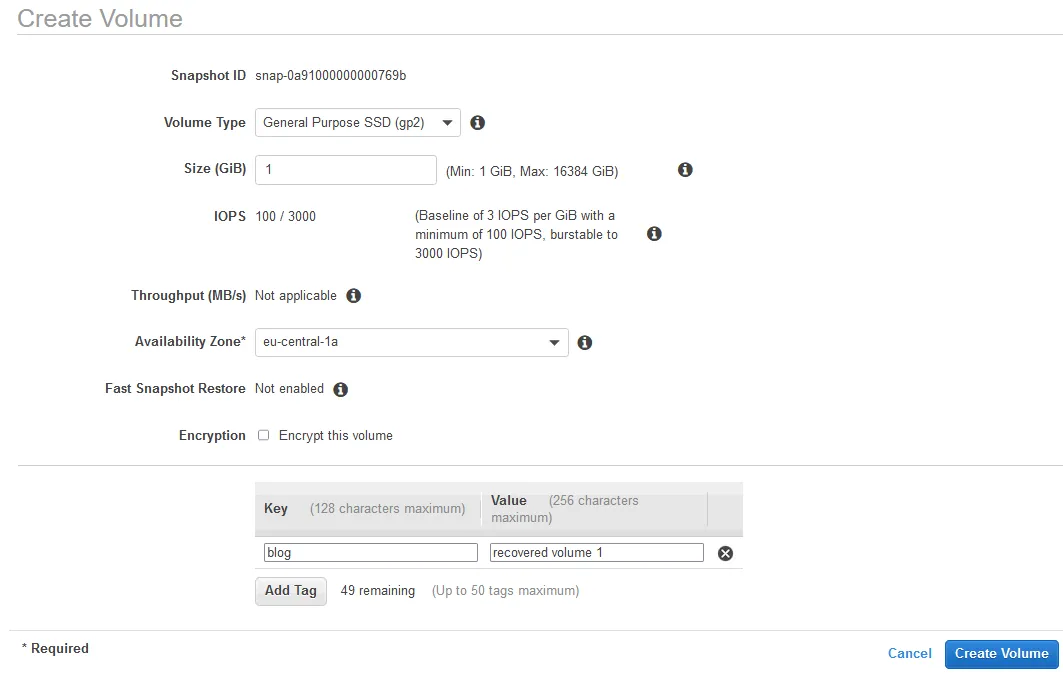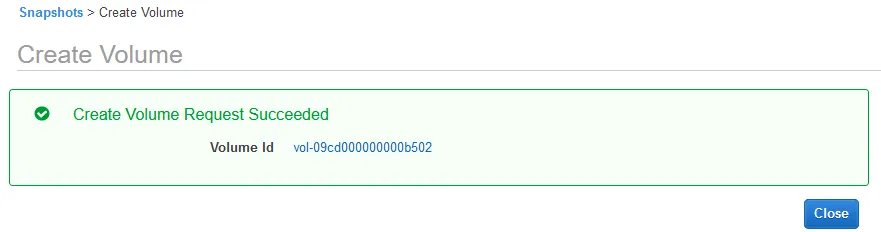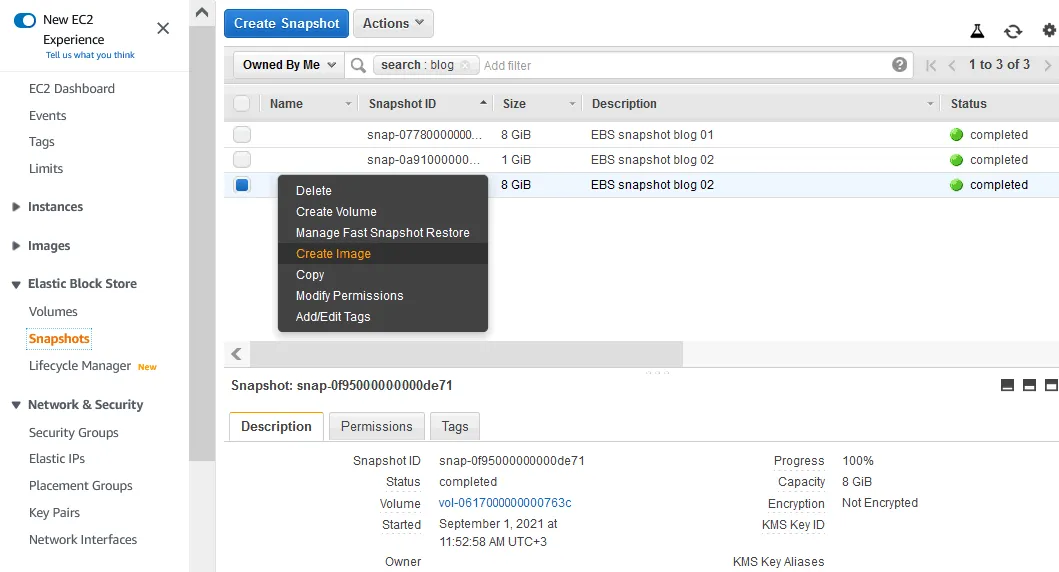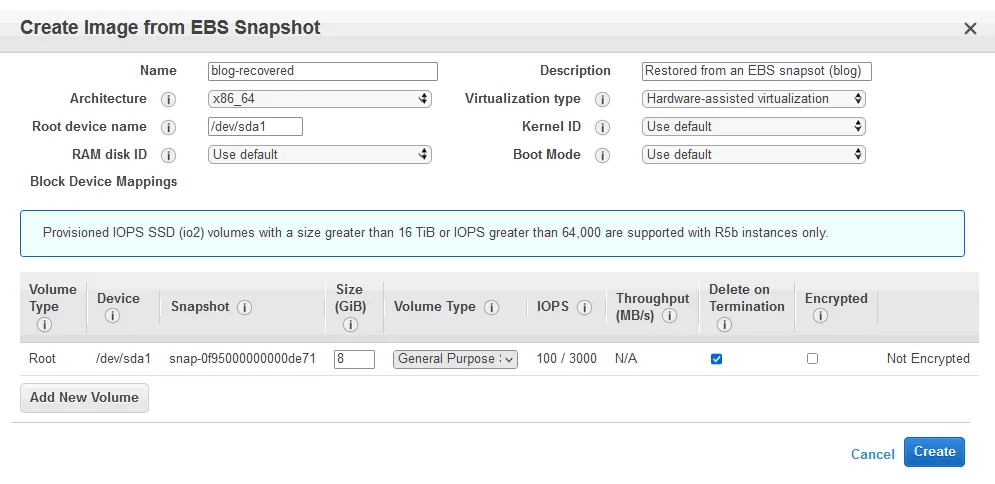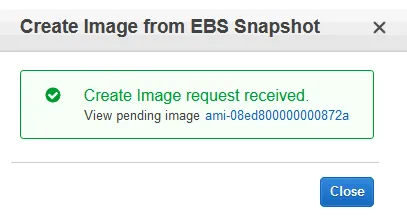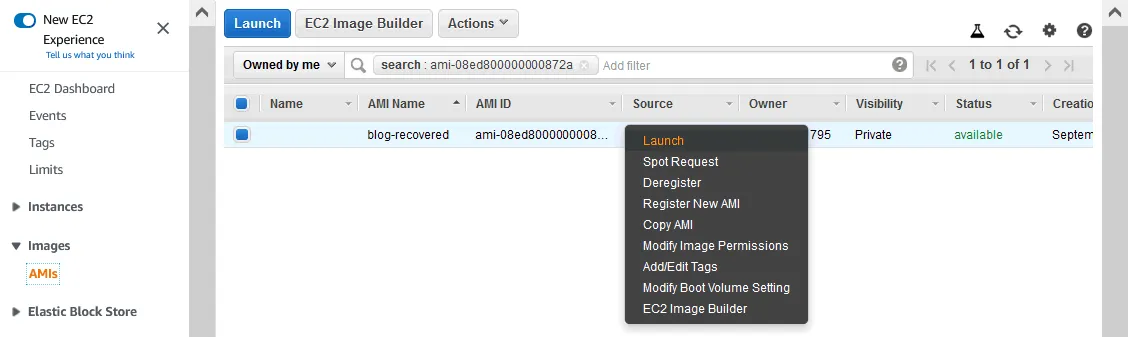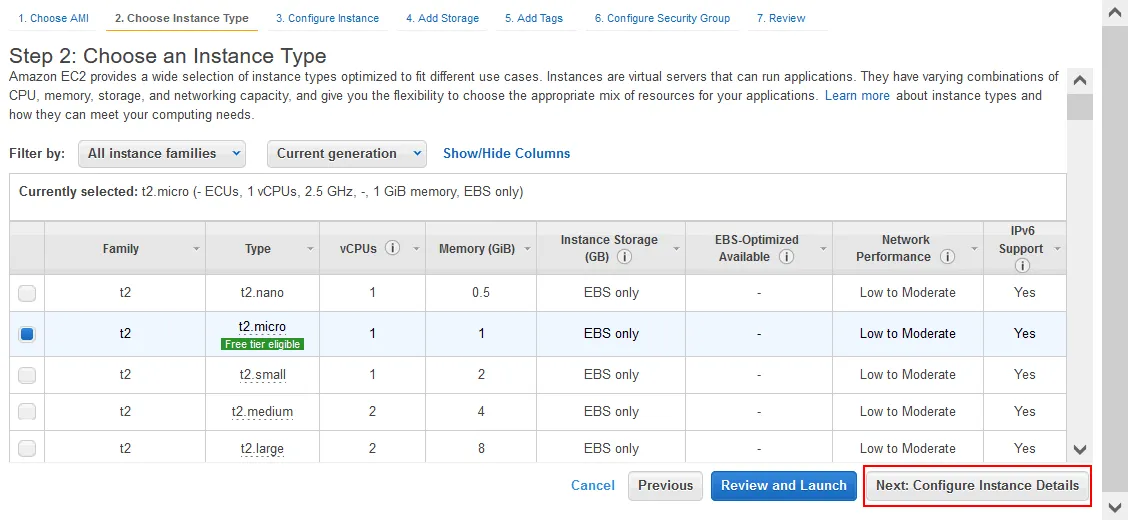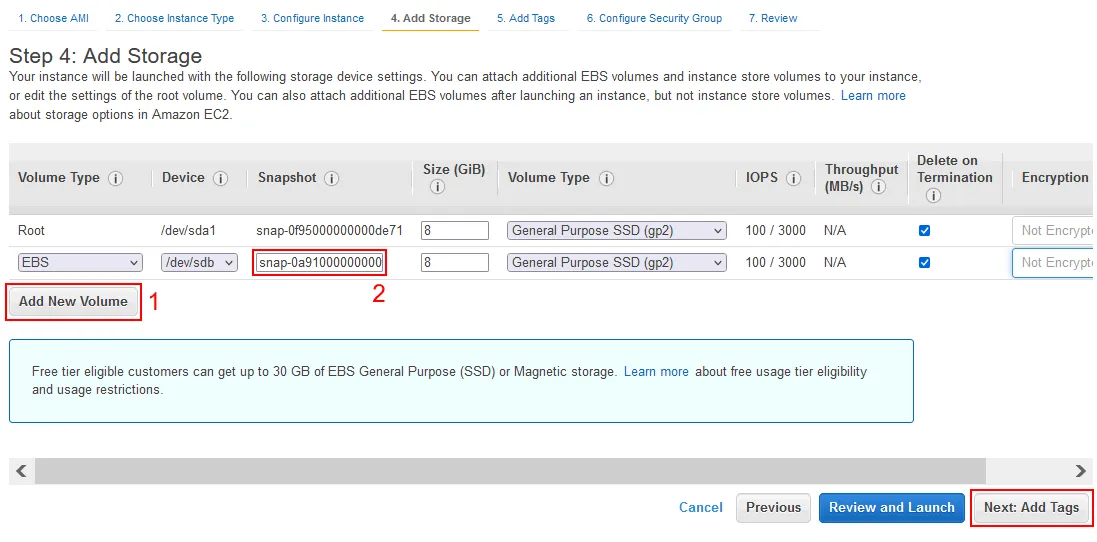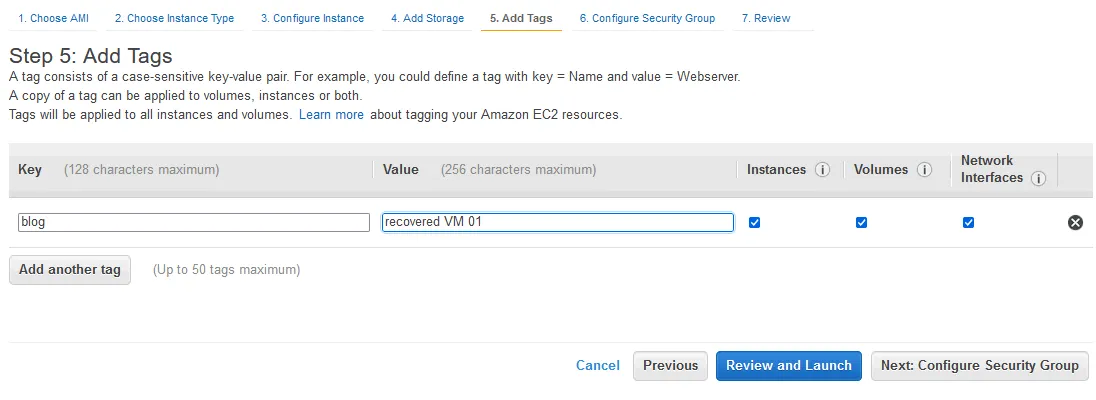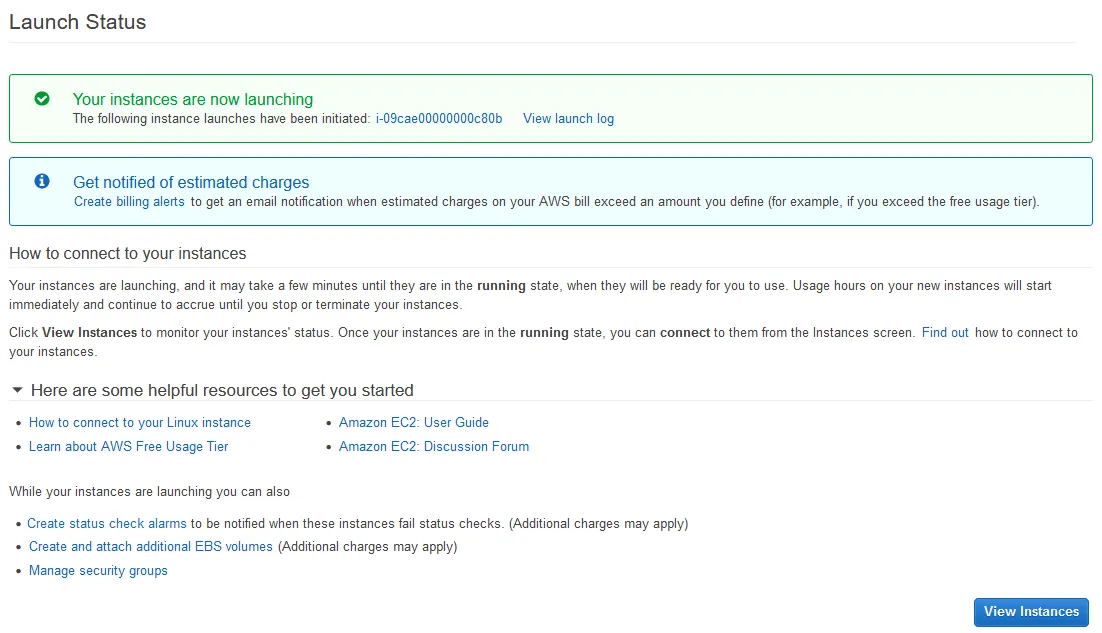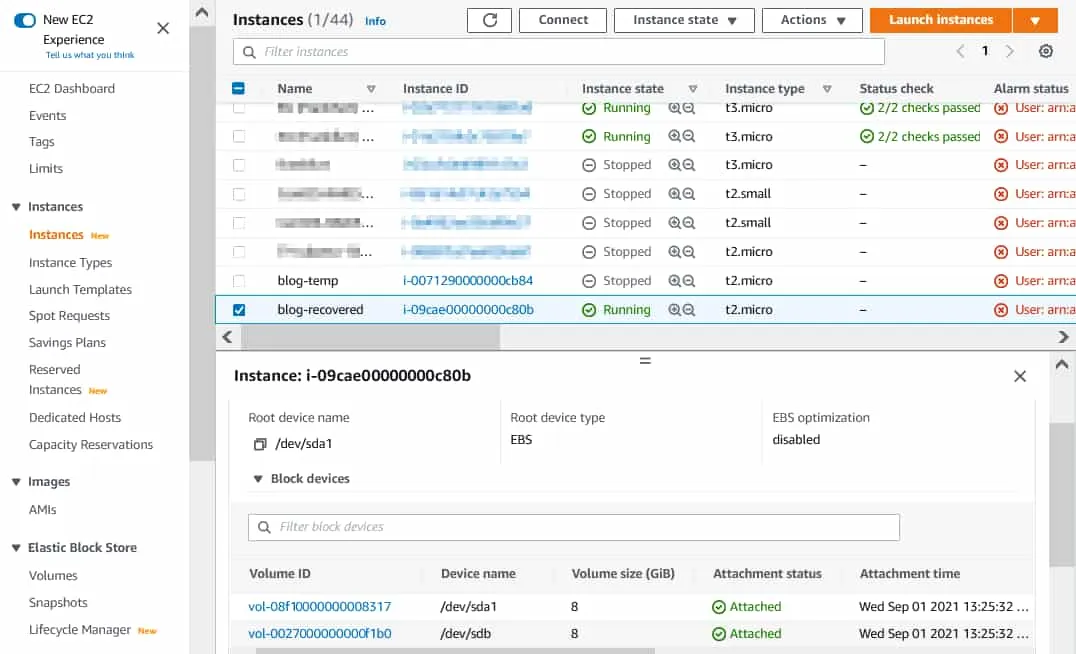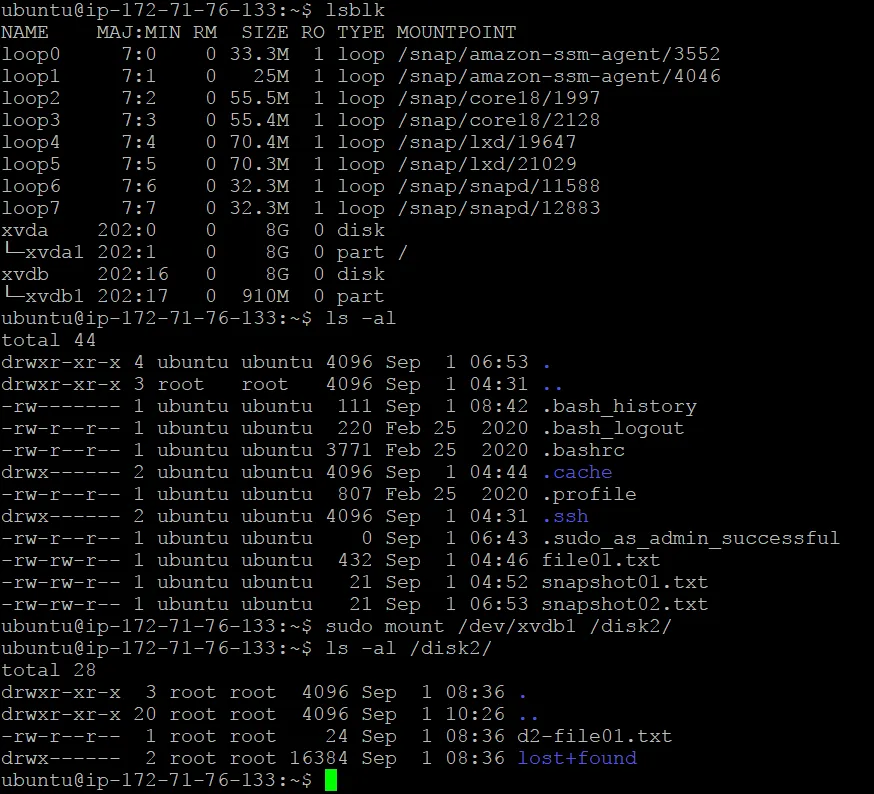אם אתה משתמש בשירותי Amazon Web Services (AWS) להפעלת מקומות EC2 (מכונות וירטואליות) בתשתית Elastic Compute Cloud, יש לך מספר אופציות להגנה על העומסים שלך מאובדן נתונים כתוצאה מכשל בתוכנה, תוקף מדוחה, מחיקות בטעות ועוד. אחת האפשרויות הזמינות לך היא תכונת הגיבוי המובנית של AWS עבור מקומות EC2 בשם EBS snapshots. פוסט הבלוג הזה מסביר איך ליצור צילום מקומי של מקום EC2 באמצעות צילומי כרטיסיות EBS עם דוגמאות מפורטות של תהליך ההגדרה.
מהם צילומי כרטיסיות EBS?
צילומי כרטיסיות EBS הם העתקים מתקדמים של כרטיסית אחסון בלוקית אלסטית (EBS) שמאוחסנים ב-Amazon S3. זה אומר שכאשר אתה יוצר צילום ראשון של EBS, גיבוי מלא נוצר ורק נתונים ששונו נעתקים עבור הצילומים הבאים של EBS. כרטיסיות EBS הן דיסקים וירטואליים מחוברים למקומות EC2.
אף על פי שצילומי כרטיסיות EBS מאוחסנים ב-Amazon S3, אתה לא יכול לגשת לצילומים באופן ידני באחסון S3. ניתן לנהל את הצילומים הללו בממשק הניהול EC2.
הערה: לעיתים נעשה שימוש גם במונחי "צילום EC2 של AWS" ו-"צילום אמזון" כדי להתייחס לצילומי כרטיסיות EBS.
איך צילומי כרטיסיות EBS עובדים
לא שמורים לצורך שapshot EBS. זה מplies שאם המערכת פועלת, הבלוקים המכתבים לעתים מסוימות לערכות EBS אחרי הפעלת פקודת שapshot לא ישמרו לשapshot. לכן, ש snapshots EBS הם backup שלא מתאימים ליישום.
הערה: snapshots EBS לא ה son ה exact כמו snapshots ב контекst של VMware vSphere ו-Microsoft Hyper-V. snapshots Hyper-V ו-VMware אינם backup ואינם יכולים להחליף ברירת מחדל של backup.
עם זאת, קיימים 制约 Factors EBS snapshots, הם כוללים את החסרון של תזמון ואפשרויות שמירה, אי אפשרות ליצירת עותקים מקוריים במקום, ועתק פשוט ליצירת שapshot מתאים ליישום EC2 כדי לסימplify החזרה.
כיצד ליצור Snapshot בקונסול AWS עבור istrznts EC2
קונסול ניהול AWS הוא GUI מערכת אינטרנטית שמשמשת לניהול כל משאבי AWS מחשוב, אחסון ואחרים, כולל יצירת snapshots EBS.
כדי לגשת ל-c2 המערכת עבור המערכת שברצונך ליצור שapshot:
- התחברות ל-קונסול ניהול AWS באמצעות חשבון שמכילה הרשאות הנדרשות ליצירת c2 המערכות, ערכות EBS, ו-snapshots EBS.
- לחץ שירותים ובמקטע חישוב, לחץ EC2 כדי לפתוח את פאנל הניהול למקרים של EC2, נפחי EBS, ותכונות אחרות של EC2.
הכנו אינסטנס EC2 להדגמת השלבים ליצירת צילומי EBS. הפרמטרים של האינסטנס EC2 שלנו, שאנו מתכננים לגבות ולשחזר באמצעות צילומי EBS, הם:
שם: blog-temp
מזהה אינסטנס EC2: i-0071290000000cb84
סוג אינסטנס: t2.micro
אזור זמינות: eu-central-1c
נפח EBS 1: vol-0617000000000763c
סוג נפח: gp2
גודל נפח: 8 GB
מערכת ההפעלה (OS) האורח שפועלת על האינסטנס EC2 היא Ubuntu Server (Linux).
כתיבת קבצים לנפח EBS
בוא ניצור שני קבצים בדיסק הווירטואלי המחובר לאינסטנס EC2 לפני יצירת צילום. בכך, נוכל לבדוק האם קבצים אלה מתאגרו לאחר שיחזרנו את האינסטנס מצילום EBS. אנו יוצרים שני קבצים בתיקיית הבית של המשתמש:
lspci > file01.txt
echo "test EC2 snapshot 01" > snapshot01.txt
הכנת האינסטנס
עצור את המופע EC2 כדי לוודא שהצילום המיידי מכיל נתונים עקביים. הסיבה לכך היא שנפחי EBS עובדים ברמת הבלוק. כאשר נקלט צילום EBS, מצב נפח ה-EBS לרגע זמן זה נשמר. בלוקי אחסון נשמרים כפי שהם. המערכת אינה מודעת לפעולות שנעשו עם קבצים ברמת מערכת הקבצים באותו זמן. אם קבצים נכתבים על נפח EBS בעת קליטת צילום, הצילום יכיל נתונים לא עקביים. ההשפעה דומה לנתיחת כבל חשמל ממחשב פיזי בעת נכתבם של קבצים.
אם ברצונך לקחת צילום של נפח EBS לא-מערכתי, תוכל לנתח את מערכת הקבצים מהמערכת הפעלה כדי לוודא שאין פעולות כתיבת קבצים על הנפח. חייב להיות מושבת חיבור חשמלי עבור מופע EC2 כדי לקחת צילום.
כדי להכין את מופע EC2 שלך לקליטת צילום:
- פתח את העמוד עם רשימת מופעי EC2 בקונסולת ניהול EC2. לחץ על שם המופע ובתפריט ההקשר, לחץ על עצור מופע.
- אתר את הנפח שמשמש את מופע ה-EC2. לחץ על לשונית אחסון ולחץ על מזהה הנפח של נפח ה-EBS המתאים (vol-0617000000000763c במקרה שלנו).
קליטת צילום
אנו מוכנים ליצירת צילום של מופע EC2:
- בחר את נפח ה-EBS (לחץ על תיבת הסימון בצד שמאל של השורה) ולחץ על פעולות > צור צילום.
- הזן תיאור, הגדר את הגדרות ההצפנה, והוסף תגית. אני משתמש בפרמטרים הבאים:
- תיאור: צילום EBS בלוג 01
- לא מוצפן
לחץ צור צילום מסך.
הערה: אנו משתמשים בנפח בלתי מוצפן ויוצרים צילום מסך שאינו מוצפן. במקרה זה, ניתן להגדיר באופן ידני הגדרות הצפנה עבור הצילום מסך. כאשר אתה עושה צילום מסך של נפח מוצפן, הצילום מסך מוצפן באופן אוטומטי.
- תראה את ההודעה הבאה ואת זיהוי הצילום מסך:
בקשת צילום מסך בוצעה בהצלחה
snap-0778000000000ab40
לחץ על זיהוי הצילום מסך כדי לפתוח דף עם האפשרויות והמצב של הצילום מסך.
- הסטטוס הצילום בהמתנה אומר שהנתונים מנפח ה-EBS מועברים כעת ל-Amazon S3. המתן עד שתסתיים יצירת הצילום מסך (הסטטוס משתנה ל-הושלם). הזמן תלוי בגודל הנתונים המוזכרים בצילום מסך.
איך לקחת צילומי מסך מרובי נפח
נפוץ למצוא מקרה שבו ישנה מקרא EC2 המשתמש במספר נפחי EBS. במקרה כזה, ניתן ליצור צילום מסך מרובה נפחים עבור כל נפחי EBS המחוברים לאותו מקרא EC2 לצורך גיבוי של Amazon EC2.
בסעיף זה, נכסה את:
יצירת נפח EBS שני עבור מקרא ה-EC2
נתחיל ראשית על ידי הוספת נפח EBS שני למקרא ה-EC2 שלנו, אשר אנו משתמשים בו למטרות הדגמה:
- בשולי הניווט של לוח הבקרה לניהול EC2, עבור ל-אחסון לבנים אלסטי > נפחים. לחץ על צור נפח.
- עבור אזור זמינות, האזור חייב להיות אותו האזור של המופע (אירופה המרכזית – 1c במקרה שלנו).
הזן את סוג/גודל הנפח, הגדר אפשרויות הצפנה והזן תגיות. תגיות עוזרות למציאת הנפח ברשימת הנפחים. אנו מגדירים את גודל הנפח כ-1 ג'יבי, ומשתמשים בתגים הבאים:
-
מפתח: בלוג
-
ערך: נפח זמני 2
לחץ על צור נפח.
- זכור (או רשום) את מזהה הנפח (vol-0b4a0000000003d01 במקרה שלנו). לחץ על מזהה הנפח כדי לפתוח את מאפייני הנפח.
- הצמד את הנפח למופע EC2. לחץ על קליק ימני על הנפח או לחץ פעולות ובתפריט הפותח, לחץ על צרף נפח.
- בחר את המופע לו יש לצרף את נפח EBS. עליך לבחור את מזהה המופע EC2. במקרה שלנו, מזהה המופע הוא i-0071290000000cb84.
אתה יכול לבחור את התקן במערכת ההפעלה האורח שמשמש לגישה אל הנפח שצורף. במקרה שלנו, משתמשים ב-/dev/sdf.
לחץ על צרף כדי לצרף את הנפח החדש למופע EC2.
הערה: מידע שימושי אודות שינוי שמות התקני דיסק מוצג בהערה. במקרה שלנו /dev/sdf משונה שם ל-/def/xvdf במערכת ההפעלה של האורח.
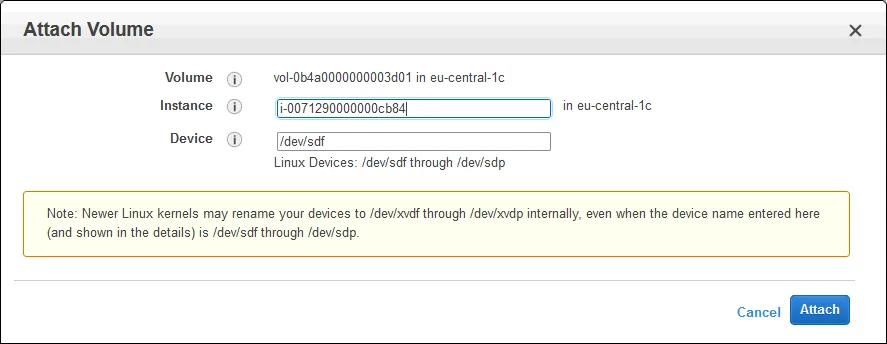
שני כרטיסי נפח מחוברים כעת למקרה ה-EC2 (blog-temp):
vol-0617000000000763c
vol-0b4a0000000003d01
כתיבת מידע על כרטיס נפח EBS השני
לאחר מכן, ניצור קובץ בכרטיס נפח EBS השני. הקובץ ישמש לבדיקה האם כל הנתונים הוחזרו לאחר שחידוש כרטיס הנפח מתוך הSnapshot של EBS. בשביל זה, ניצור מחיצה, ניצור מערכת קבצים, ונעצור את מערכת הקבצים במערכת ההפעלה הלינוקסית האורחת הרצה על המקרה ה-EC2.
אף על פי שאנו מתמקדים בפעולות עם Snapshot של EBS ולא בפעולות במערכת ההפעלה הלינוקסית האורחת הרצה על המקרה ה-EC2, אנו מפרטים את הפקודות השימושיות להבנת טובה יותר של הפעולות עם כרטיסי נפח.
ניהול אחסון
- השתמש ב־lsblk כדי להציג פרטים על התקני בלוק בלינוקס.
- השתמש ב־df -h כדי לבדוק את המרווח באחסון על דיסקים שמוזרקו.
- השתמש ב־mount כדי לבדוק דיסקים שמוזרקו.
יצירת ועצירת מחיצה
יצירת והפיכת מחיצה בכרטיס נפח EBS השני באמצעות parted:
sudo parted -l
parted /dev/xvdf
(parted) mklabel msdos
(parted) print
(parted) mkpart primary ext4 1MB 955MB
(parted) print
(parted) quit
יוצר מערכת קבצים במפרט המוכן:
mkfs.ext4 /dev/xvdf1
יצירת התיקייה לשימוש כנקודת העגינה:
mkdir disk2
מעגין את המפרט עם המערכת לתיקייה שנוצרה:
mount /dev/xvdf1 /disk2/
נכנס לתיקייה של המפרט המחובר:
cd /disk2
כתיבת שינויים ל-2 נפחי EBS
- יצירת הקובץ במפרט הממוקם על הנפח EBS השני המחובר למופע EC2 הרץ ב-Linux:
echo “EBS snapshot for disk 2” > /disk2/d2-file01.txt
- ביצוע שינויים בדיסק הראשון כדי ליצור צילום מסך חדש של הנפח הראשון המשמש על ידי מופע EC2. שני הנפחים צריכים להכיל שינויים מהמצב בו נלקח הצילום הקודם.
אנו יוצרים את הקובץ snapshot02.txt על הנפח הראשון כדי לזהות באופן נוח יותר שינויים שנשמרו בצילום החדש של הנפח הראשון.
לאחר ששני נפחי ה-EBS עם נתונים חדשים מחוברים למופע EC2, ניתן ליצור צילומי מסך מרוביים.
- העברה ל- Amazon Elastic Block Store > Snapshots בראש Maneuvering הרשימה דפדפן של יישומי EC2. לחץ צור שנפש.
- בחר סוג משרד: Instance.
- הכנס מזהה משרד של המשרד EC2 הנדרש שבו הvolumees שברצונך לגשם באמצעות שנפשות EBS.
כל volumees המתחברים למשרד הנבחר נבחרים אוטומטית.
- הכנס תיאור כדי לעזור לך למצוא השנפשה EBS באמצעות AWS כאשר נדרש. בדוגמה, התיאור הוא שנפשה EBS בלוג 02.
- בחר את הסמל העתק תגיות מvolume אם ברצונך להשתמש בתגיות שהוקצו לvolumees EBS.
- לחץ על צור שנפש כדי ליצור שנפשות עבור כל volumees שנבחרו.
אם התהליך בוצע בהצלחה, תראה הודעה הבאה:
בקשת יצירת שנפשה נכונה
מזההי שנפשתיים של Amazon מופעלים: snap-0f95000000000de71 ו- snap–0a91000000000769b במקרה זה.
אתה יכול לשמור ערכי ערך הערכים האלה וללחוץ על אחד מהם כדי לבדוק את מצב יצירת השנפשה. כשמתחיל ליצור את השנפשה, מצב הפעולה הוא ממתין ומשתנה ל- השלם כאשר התהליך נגמר.
A new snapshot for each volume has been created.
ברצונך להשתמש ב AWS CLI כדי ליצור שנפשות
אתה יכול להשתמש ב AWS CLI כתוצאה מכך שאתה מועיל במזהה מנהל הפקודה או שאתה דורש לאוטומטי יצירת שנפשות.
aws ec2 create-snapshot --volume-id vol-0b4a51e1cea333d01 --description "זהו צילום בדיקה עבור הבלוג"
{
"Description": "זהו צילום בדיקה עבור הבלוג",
"Tags": [],
"Encrypted": false,
"VolumeId": "vol-0b4a51e1cea333d01",
"State": "pending",
"VolumeSize": 8,
"StartTime": "2021-08-28T21:06:01.000Z",
"Progress": "",
"OwnerId": "012345678910",
"SnapshotId": "snap-0689749a39a7b822b"
}
aws ec2 create-snapshot --volume-id vol-0b4a51e1cea333d01 --description 'גיבוי ייצור'
'ResourceType=snapshot,Tags=[{Key=בלוג,Value=בדיקה},{Key=AWS,Value=EC2-צילום}]'
איך לשחזר מופע EC2 באמצעות צילומי EBS
יצרנו צילומים של נפחי ה-EBS המחוברים למופע Amazon EC2. צילומים אלו הם צורת גיבוי נתונים ב-AWS. עכשיו בואו נגלה איך ליצור מופע EC2 מצילום על ידי שחזור:
- נפחי EBS ספציפיים ב-AWS
- כל המופע EC2
שחזור נפח EBS השני
בואו נשיב לחזור על הנפח השני של תיבת EBS (גודל 1 ג'יגה) מהצילום. תיבה זו משמשת לאחסון קבצים והמערכת הפעולה אינה מותקנת על תיבה זו.
- בפאנל הניווט של מערכת הניהול של EC2, עבור אל Elastic Block Store > Snapshots.
אנו מזינים " blog " בשדה החיפוש כדי להציג את כל הצילומים שנוצרו עבור תיבות EBS של מזן EC2 המשמש לכתיבת פוסט הבלוג זה. זה דוגמה למדוע כדאי להוסיף תיאורים ותגים.
- בחר את הצילום של תיבת ה-1 ג'יגה וצור תיבה חדשה מהצילום. לחץ ימינה על הצילום ובתפריט שנפתח, הכוונה Create Volume.
- הגדר את פרמטרי הנפח הנחוצים בדף Create Volume: בחר את סוג הנפח והגדר את גודל הנפח, אזור הזמינות, אפשרויות ההצפנה, מפתחות התגים וערכיהם.
אזור הזמינות חייב להיות זהה לזה של מזן EC2 ( eu-central-1c במקרה שלנו).
גודל הנפח הוא זהה לגודל הנפח המקורי שנשמר (1 ג'יגה) בדוגמה שלנו.
מפתח התג הוא blog והערך הוא recovered volume 1.
- לחץ על Create Volume לסיום ויצירת תיבת EBS באמצעות צילום EBS.
תראה את הודעה הבאה:
Create Volume Request Succeeded
אפשר לשמור את מזהה הנפח. מזהה הנפח החדש הוא vol-09cd000000000b502 במקרה שלנו.
שחזור תיבת מערכת
כדי לשחזר מצב ריצה של EC2, עליך לשחזר את נפח ה-EBS שבו מותקן המערכת הפעלה. במקרה זה, אפשר ליצור תמונה מסרטון ה-EBS שמשמש את המערכת הפעלה המארחת ולהתחיל את המצב ריצה באמצעות תמונה זו (המצב המשוחזר של EC2).
יצירת התמונה
- בתיבת הניהול של EC2, עבור אל Elastic Block Store > Snapshots ובחר את הסרטון הנדרש של נפח ה-EBS שבו מותקן המערכת הפעלה המארחת.
אנו בוחרים את הסרטון האחרון של נפח ה-8-ג'יבי המשמש את המערכת הפעלה המארחת (Ubuntu Server). סרטון זה של נפח EBS נוצר כשיצרנו סרטון מרובות הנפחים למצב הריצה של EC2.
לחץ על הסרטון בימין ובתפריט שנפתח, לחץ על Create Image.
- בחלונית שנפתחה, הזן את המידע הנדרש ובחר את האפשרויות ליצירת תמונה מסרטון EBS. אנו משתמשים בפרמטרים הבאים.
שם: blog-recovered
תיאור: שוחזר מסרטון EBS (blog)
הגדרות אחרות נשארות ברגיסטם שלהן.
לחץ על Create.
- חלון הדו-שיח Create Image request received נפתח. לחץ על מזהה התמונה כדי לצפות במידע על התמונה (ami-08ed800000000872a במקרה שלנו). המתן עד שיצירת התמונה תסתיים.
השיקת התמונה
ברגע שהתמונה נוצרה, לחץ על התמונה בימין ולחץ על Launch.
האשף ליצירת מופע EC2 חדש נפתח. עליך לבחור את אפשרויות המופע. ניתן לבחור באפשרויות שזהות לאפשרויות שנבחרו עבור ה-VM המקורי שנגבה. ניתן גם לשחזר את המופע למופע EC2 חזק יותר חדש.
הערה: אנו מופנים ל-שלב 2 של האשף (במקום שלב 1. בחירת AMI) מאחר שכבר בחרנו ב-AMI blog-recovered מהעמוד עם רשימת ה-AMIs.
שלב 2: בחירת סוג מופע. בחרנו t2.micro כסוג המופע. לחץ הבא בכל שלב של האשף כדי להמשיך.
שלב 3: הגדרת המופע. הגדר את הפרטים בהתאם לדרישותיך, כולל הגדרות רשת, תפקידי IAM, התנהגות כיבוי, וכו'.
שלב 4: הוספת אחסון חשוב כאשר אתה משחזר מופע EC2 באמצעות צילומי EBS. לחץ הוסף כרטיס נפח חדש. שורה חדשה עם אפשרויות נפח מתווספת בעמוד זה. הזן את זיהוי הצילום של הנפח הנדרש בשדה צילום.
אנו מזינים snap-0a91000000000769b, שהוא זיהוי הצילום של הנפח של 1 ג'יגה-בייט. נבחר באופן ברירת מחדל בדוגמתנו בנפח של 8 ג'יגה-בייט. ניתן להגדיר את גודל הנפח ל-1 ג'יגה-בייט כפי שהוגדר עבור נפח ה-EBS המקורי. ניתן גם לבחור במכשיר אחסון, סוג נפח, הצפנה, ואפשרויות מחיקה בסיום.
שלב 5: הוסף תגי תגיים. וודא שהתגי תגיים שימושיים למטרות חיפוש. התגים מיושמים על כל הנפחים והמופעים. בדוגמה זו, מפתח התג הוא בלוג והערך הוא VM משוחזר 01.
שלב 6: הגדר קבוצת אבטחה. ערוך את הפרמטרים כדי לשלוט בתנועת הרשת עבור המופע שלך של EC2.
שלב 7: בדוק את הפעלת המופע. בדוק את פרטי ההפעלה של המופע שלך ולחץ על הפעלה כדי לסיים. עליך לבחור זוג מפתחות או ליצור אחד חדש כדי לגשת למופע של EC2.
- דף מצב ההפעלה מוצג כעת. לחץ הצג מופעים.
- הזן שם עבור המופע שמשוחזר (blog-recovered במקרה שלנו). מצב המופע השוחזר של E2 הוא פועל. שני נפחי EBS ששוחזרו מצילומי ה EBS מחוברים למופע של EC2 (ראה את תמונת המסך למטה).
בדיקת הקבצים ששוחזרו
בואו נבדוק אם הקבצים שנוצרו לפני לקיחת התמונה האחרונה נשחזרו:
רשימת מכשירי הבלוק המצורפים:
lsblk
רשימת הקבצים בספריית הבית הנוכחית של המשתמש:
ls -al
הקבצים snapshot01.txt ו-snapshot2.txt שנוצרו לפני לקיחת התמונה הראשונה והשנייה של נפח ה- EBS בו מותקן המערכת הפעלה נמצאים כאן.
כיווץ המחיצה הנמצאת בכונן השני (נפח EBS):
sudo mount /dev/xvdb1 /disk2/
השם של המחיצה שונה ל־/dev/xvdb1. יש לזכור שייתכן ותצטרך לערוך את /etc/fstab לאחר שיחזור המקרה כדי להרכיב אוטומטית.
ls -al /disk2/
d2-file01.txt נמצא במערכת הקבצים השמורה על האמצעי EBS השני לאחר השחזור.
המופע EC2 של AWS, עם כל כונני ה-EBS המצורפים, שוחזר בהצלחה מגיבויי EBS. כל המידע הנדרש נשמר.
מסקנה
ניתן לגבות את כונן היחיד או את כל הכוננים על ידי שימוש בצילומי EBS מרובים. זוהי פונקציונליות יעילה מאוד באמזון AWS למען הגנת המידע ושחזור במקרה של אסון. יש לשים לב, עם זאת, כי יש עלויות נוספות בהגבלת צילומי EBS בענן של אמזון כיוון שנדרש אחסון ענן נוסף. בנוסף, ישנם הגבלות נוספות לשימוש בצילומי EBS לצורך גיבויים, כגון אי המודעות של מערכת יצירת הצילומים לקבצים הנכתבים ברגע הצילום. כתוצאה מכך, גיבויים באמצעות צילומי EBS הם תואמי קריסה ולא תואמי יישום.
NAKIVO Backup & Replication הוא פתרון להגנת המידע התומך ביצירת גיבויים מודעים ליישומים ורפליקות של מופעי Amazon EC2. ניתן גם להשתמש בפתרון זה כדי לפשט ולאוטומט את תהליך הגיבוי והשחזור. לשחזר את כל מופע EC2 מגיבוי מבלי לצורך בשחזור של כונני EBS, ליצור מופע EC2 ולצרוב באופן ידני את הכוננים למופע שנוצר.
Source:
https://www.nakivo.com/blog/how-to-create-snapshots-of-ec2-instance/